Vreemd. Je laptop geluid heeft het altijd gedaan, maar op een dag is het ineens gestopt. Niet alleen merkwaardig maar daarnaast ook heel vervelend, want hoe los je dit op?
Gelukkig zijn er een aantal mogelijke oplossingen voor dit probleem, die ik in deze blog uitgebreid uitleg zodat je laptop het weer zoals vanouds doet.

Wat is ons begrip van “geluid doet het niet”?
Belangrijk om te weten is wat we verstaan onder ‘’geluid doet het niet’’.
In dit geval zal het apparaat geen geluid meer produceren wanneer de laptop aangeeft dat wel te doen. Wanneer er video of audio af wordt gespeeld die onder normale omstandigheden geluid zou moeten afspelen, is dan stil.
Er is inderdaad een probleem met het geluid. Enkele oplossingen voor dit probleem zal ik onder de volgende kopjes weergeven.
De oplossingen in deze blog gaan over laptops met Windows 10, maar vergelijkbare oplossingen kunnen ook op andere besturingssystemen draaien.
Staat het geluid aan?
Laten we eerst de eenvoudigste en meest voor de hand liggende oplossing controleren: staat het geluid aan? Je kunt het luidspreker pictogram rechtsonder in het scherm gebruiken om te controleren. Staat er een kruisje naast, dan is de audio uitgeschakeld en werkt het laptop geluid niet.
Als je het geluid wel hoort, maar je video nog steeds niet wordt afgespeeld, heb je mogelijk het geluid op die specifieke website of applicatie uitgeschakeld. Dit los je als volgt op:
- Druk met de rechtermuisknop op het luidsprekertje
- Druk op Volumemixer openen
- Controleer of er bepaalde schijven naar beneden staan. Er staat Is dat zo? Dan druk je deze schijf in en schuif je hem omhoog
- Wanneer je dit gedaan hebt controleer of het geluid het weer doet

Wanneer het nog steeds niet werkt, ga dan naar het volgende kopje.
Sluit een koptelefoon of luidsprekers aan
Dat er geen geluid uit de laptop komt, kan komen door de ingebouwde speakers. Om dat te testen kun je een luidspreker of koptelefoon aansluiten op de laptop. Wanneer je vervolgens geluid afspeelt en er komt nu wel geluid uit, dan is er toch iets mis met de ingebouwde speakers in de laptop.
Om dat te testen verwijder je weer de luidspreker of koptelefoon en volg je de volgende instructies.
Wijzig het uitvoerapparaat
Als het geluid van uw laptop plotseling stopt met werken, kan dit komen door een wijziging in het uitvoerapparaat. Je kunt het als volgt controleren:
- Druk met de rechtermuisknop op het luidspreker icoontje
- Klik op Geluidsinstellingen openen
- Je komt in een menu terecht. Bovenin het scherm staat uitvoer
- Selecteer de luidspreker die je voor je laptop wilt gebruiken. Dit is in mijn geval de Luidsprekers (Realtek(R) Audio)
Test of het geluid het weer doet nadat je de goede luidspreker hebt geselecteerd.
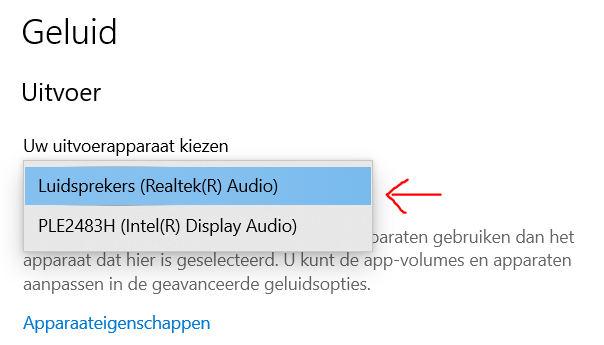
Werk het stuurprogramma bij
We komen nu aan bij een mogelijke oplossing wat ingewikkelder wordt. We gaan het stuurprogramma van de luidspreker bijwerken. Dit doe je als volgt:
- Ga naar de zoekbalk van Windows (Je kunt ook op de Windows-knop op je toetsenbord drukken) en typ Apparaatbeheer. Ga daarheen
- Er komt een menu in beeld, klik op het pijltje links van het kopje Besturing voor geluid, video en spelletjes
- Er wordt een menu uitgevouwen. Druk met de rechtermuisknop op jouw uitvoerapparaat
- Selecteer vervolgens Stuurapparaat bijwerken
- Selecteer daarna Automatisch zoeken naar stuurprogramma’s
- Volg vervolgens de instructies op het scherm
De laptop geeft mogelijk aan dat Windows de nieuwe driver niet kan vinden. In dat geval kun je proberen de driver te downloaden van de website van de laptopfabrikant. Hier worden ze ook wel “drivers” genoemd.

Werkt dit allemaal niet? Hoor je nog steeds geen geluid op je laptop? Verwijder vervolgens dan de driver. Dit wordt vervolgens opnieuw geïnstalleerd. Je doet het als volgt:
- Klik op het pijltje links van het kopje Besturing voor geluid, video en spelletjes
- Er wordt een menu uitgevouwen. Druk met de rechtermuisknop op jouw uitvoerapparaat
- Selecteer vervolgens Apparaat verwijderen
- Selecteer vervolgens Installatie ongedaan maken
- Start je laptop vervolgens opnieuw op en controleer of het geluid het weer doet

Repareer de laptop of koop een andere
Hebben al deze tips niet geholpen en doet het geluid het nog steeds niet? Dan raad ik aan om je laptop naar de winkel te brengen waar je hem hebt gekocht om hem te laten repareren. Waarschijnlijk zijn de luidsprekers gewoon beschadigd en moet er een nieuwe in.
Wanneer je het niet waard vind om je laptop te laten repareren, omdat hij bijvoorbeeld al oud is, raad ik aan een nieuwe te kopen. Dit garandeert een goed werkend apparaat. Op zoek naar een budget laptop? Dan kan een refurbished laptop misschien uitkomst bieden.
Ik leg dat uitgebreid uit in deze blog. Klik hier om te bekijken hoe je het geluid terug kunt krijgen.
Om te weten te komen of het geluid van je laptop aanstaat, kun je hier klikken.



